
Te has preguntado donde se guardan las fotos de Skype? Esta es una duda frecuente que tienen los usuarios que son parte de la comunidad de este software. Skype es como otra aplicación de mensajería instantánea que hace un respaldo de todos los archivos multimedia que recibes, especialmente fotos que se guardan en una carpeta determinada desde un inicio con su instalación.
Este autoguardado tienes que ser consiente que se realiza de forma automática. Así pues, lo mejor es revisar cada cierto tiempo esta carpeta, con eso te evitas problema con alto volumen de almacenamiento o accidentes que puedes arrepentirte.
Ten en cuenta que los archivos multimedia son los que tienen un tiempo determinado para eliminarse, otras opciones como chats, fotos, videos, mensajes de voz y otras funciones lo determinas tú.
¿En qué carpetas se guardan las fotos de Skype en Windows 10, Mac o Linux?
En relación con este punto, ten presente que por defecto como se ha mencionado cada imagen que recibes de otro contacto se guardará directamente en una carpeta. Añadiendo que nosotros como miembro podemos configurar para guardarla en una carpeta particular, este proceso sucede siempre ya sea en conversaciones, videos o documentos.
Por eso tienes un margen de error para siempre tener respaldo de toda información que recibes, a pesar de que algunas veces tenemos muchos documentos, videos o fotos, mediante un ordenador o portátil con un sistema operativo Windows, Mac o Linux no tienes complicación.
- Abre tu cuenta de Skype y busca cualquier contacto de tu preferencia.
- Luego abre cualquier chat, en la parte superior saldrá un icono con tres puntos. Selecciona y elige donde indica galería.
- En este apartado saldrá todo lo compartido con esa persona ya sea imágenes, audios o videos.
Por otra parte, también puedes acceder a el directorio creado por Skype en tu PC, este proceso es más complicado, pero igual de efectivo:
- En Windows, presiona la tecla de Windows + R para abrir la ventana ejecutar.
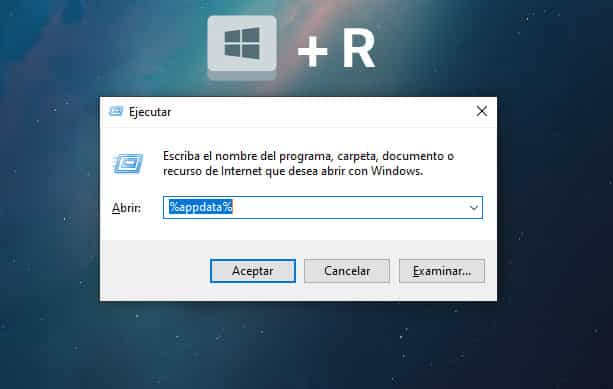
- En el recuadro, escribe %appdata% y presiona la tecla Enter
- Busca la carpeta Skype y entra en Pictures
En el caso de no querer realizar todo este proceso, tus archivos se encuentran entrando a este enlace: C:\Users\TuUsuario\AppData\Roaming\Skype\Pictures
¿En qué carpetas se guardan las fotos de Skype en Android, Tablet o iPhone?
Al igual que el paso a paso anterior, en este proceso es fundamental siempre revisar la carpeta donde se guardan los documentos. Especialmente porque un equipo móvil, Tablet o iPhone tiene un espacio limitado de almacenamiento, por ende, las fotos que recibes en Skype en cierto periodo se sugiere eliminar la que no requieres o necesitas.
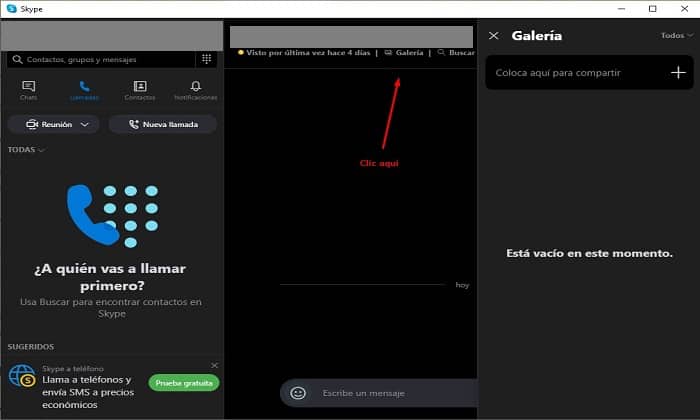
¿Cómo encontrar los archivos en imagen?
- El primer paso es descargar o tener la última actualización de Skype en tu aparato.
- Con la aplicación actualizada, ahora entra a tu cuenta creada.
- Accede a la función chat.
- Busca el icono que indica más y elige un elemento multimedia.
De igual forma, otro proceso que puedes implementar es:
- Con tu cuenta abierta, abre la pantalla de chat y elige cualquier contacto.
- Presiona y le das a «Ver perfil».
- En el perfil te puedes desplazar hacia abajo y te saldrá una opción de «galería chats».
- Una vez dentro puedes navegar y revisar cualquier archivo multimedia de tu preferencia.
¿Cuánto tiempo se guardan los archivos multimedia?
La plataforma proporciona alternativas acordes a tu situación, es decir, en algunos documentos no requieres proceder o tener un lapso para eliminar. En su gran mayoría queda a tu criterio eliminarlo o dejarlo el tiempo que prefieras, asumiendo esto, las reglas son:
- Duración disponible de mensajes, títulos de chats, videos, imágenes, o mensajes de videos, la regla de la plataforma es que decide el usuario quitarlo de su lista de almacenamiento cuando prefiera.
- Duración disponible de mensaje de voz y correo de voz, archivos y grabaciones de llamadas, el software tiene un tiempo limitado de 30 días, así que presta atención y no te descuides, porque en el caso de no prestarle atención puedes perder información de valor.
- Este post podría interesarte: Descargar Skype Gratis en Cualquier Dispositivo 2024